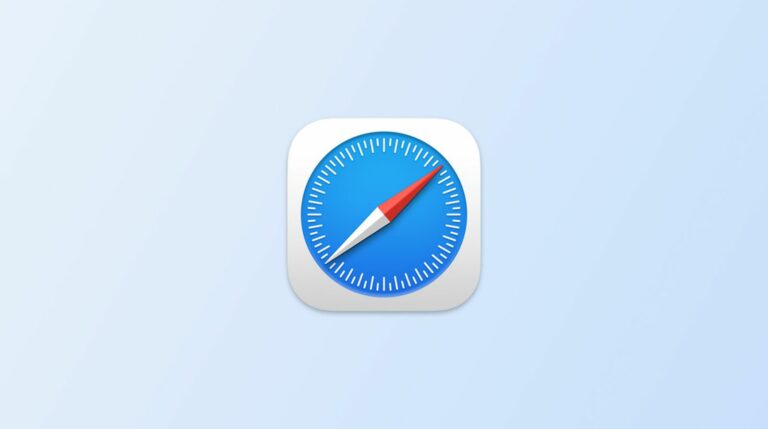Comment vider le cache de Safari
Chaque fois que vous naviguez sur le Web dans Safari, le navigateur stocke les données du site Web afin que vous n’ayez pas à retélécharger le site Web à chaque nouvelle visite. En théorie, cela devrait accélérer votre expérience de navigation, mais dans certains cas, vous devrez peut-être vider votre cache et recommencer. Lisez la suite pour savoir comment cela se passe sur Mac, iPhone et iPad.
Il existe plusieurs situations dans lesquelles vous pourriez bénéficier de la suppression du cache de Safari.
Si des éléments d’un site que vous visitez fréquemment ont cessé de fonctionner, ou si le site a complètement cessé de se charger, il peut y avoir un conflit entre l’ancienne et la nouvelle version mises en cache par Safari.
Ou, vous voudrez peut-être simplement protéger votre vie privée en effaçant complètement toutes les données liées aux sites Web que vous avez visités. Quoi qu’il en soit, voici comment cela fonctionne sur macOS et iOS.
Comment vider le cache de Safari sur Mac
Il existe deux façons de vider le cache de Safari sur Mac. La première méthode décrite ci-dessous supprime tout le contenu associé à un site Web que vous avez visité, y compris non seulement la version en cache de ce site Web, mais également les cookies et toute autre donnée pertinente. La deuxième méthode décrite offre une approche plus ciblée qui efface simplement le cache de Safari, mais elle implique l’activation des menus cachés.
première méthode :
- émission safari Navigateur sur Mac.
- choisir Safari -> Préférences….
- Cliquez sur intimité onglet et sélectionnez Gérer les données du site Web….
- Sélectionnez le site Web répertorié et cliquez sur éliminer. Pour supprimer toutes les données du site Web de Safari, cliquez sur Enlever tout.
Deuxième méthode :
- émission safari Navigateur sur Mac.
- choisir Safari -> Préférences….
- Cliquez sur Avancée onglet et cochez la case à côté de Afficher le menu Développer dans la barre de menus.
- Dans la barre de menus, sélectionnez Développer -> Vider le cache.
Comment effacer le cache de Safari sur iPhone et iPad
Veuillez noter que les étapes suivantes effaceront tout l’historique, les cookies et les données du site Web sur votre appareil chaque fois que vous visiterez le site Web.
- Commencez d’installation Applications sur les appareils iOS.
- faites défiler vers le bas et sélectionnez safari.
- faites défiler vers le bas et sélectionnez Effacer l’historique et les données du site Web.
- robinet Effacer l’historique et les données Validez dans le menu contextuel.
Pour une autre façon de protéger votre vie privée lorsque vous naviguez sur le Web, assurez-vous de consulter notre guide sur l’utilisation du mode de navigation privée de Safari.